Možná už jste název MailChimp slyšeli. Jedná se o jeden z nejpoužívanějších nástrojů na rozesílání newsletterů na světě. Pokud chcete rychle a profesionálně rozesílat newslettery, tak MailChimp je jasná volba. Jen si propojení nastavíte a emaily z Vašeho eshopu se budou do MailChimpu sami odesílat. V MailChimpu si pak můžete vytvořit newslettery a odeslat je na dané emailové adresy. Je to jednoduché. V tomto návodu se podíváme na to, jak si účet v MailChimpu založit.
Pokud již máte účet na MailChimpu založený, tak prosím přejděte na tento návod, kde si ukážeme, jak si MailChimp propojit s eshopem.
Nejdříve půjdeme na tuto adresu:
Objeví se nám takováto stránka, kde uprostřed stránky klikneme na Sign Up Free (Zdarma se přihlásit).
Objeví se další stránka, kam nejdříve zadáme email (my zadali david.setek@bohemiasoft.com) a další je uživatelské jméno (zde je nejjednodušší také zadat svůj email, ale můžete zadat také své jméno, ale zpravidla vám formulář zahlásí, že je zapotřebí použít také nějaká čísla v uživatelském jménu; u emailu tento požadavek není). Poté ještě zadáme heslo. Všimněte si, že dole pod heslem se ukazuje, co heslo musí všechno obsahovat. Heslo musí obsahovat:
- alespoň jedno malé písmeno,
- alespoň jedno velké písmeno,
- jedno číslo,
- jeden speciální znak (např. ? nebo ! atd.),
- heslo musí mít nejméně 8 znaků.
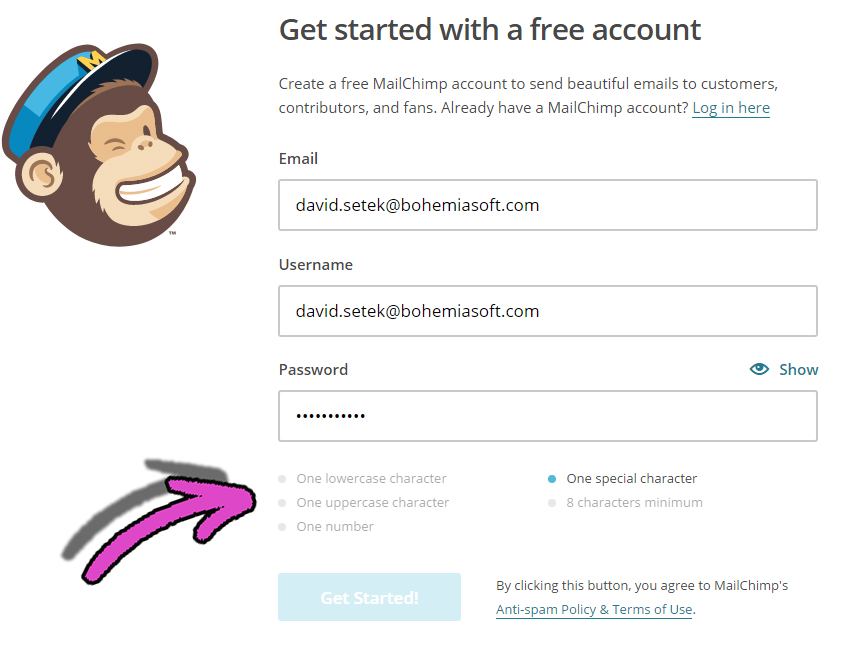
Jakmile bude heslo zadané správně, tak se objeví zelené oznámení, že heslo je bezpečné a vy můžete kliknout na políčko Get Started! (Začít!).

V dalším kroku budete požádáni, abyste se přihlásili na svůj email, který jste zadali v předešlém kroku (v našem případě david.setek@bohemiasoft.com).
Když půjdeme na david.setek@bohemiasoft.com, tak vidíme, že se nám okamžitě doručil email od MailChimpu, ve které stačí kliknout na Activate Account (Aktivovat účet).
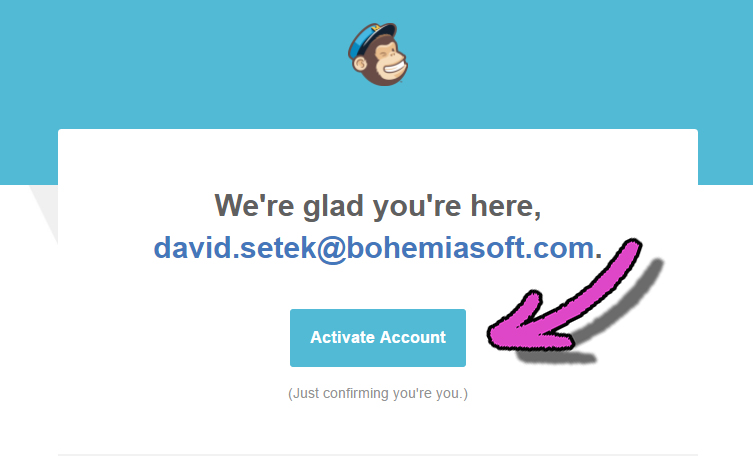 Nyní musíme projít samotnou registrací. Je to jen jednoduchá registrace, kde zadáme pár údajů. První je First name (Křesní jméno) a Last name (Příjmení). My zadali David Šetek. A poté stačí kliknout na Continue (Pokračovat).
Nyní musíme projít samotnou registrací. Je to jen jednoduchá registrace, kde zadáme pár údajů. První je First name (Křesní jméno) a Last name (Příjmení). My zadali David Šetek. A poté stačí kliknout na Continue (Pokračovat).
V dalším kroku zadáme název našeho obchodu (my zadali Webareal) a také adresu vašich stránek (my zadali webareal.cz). Poté stačí kliknout na Continue (Pokračovat).
V dalším kroku vyplníme naší adresu. Nejdříve ulici a číslo ulice (v našem případě Rudolfovská tř. 247/85). Následně město (u nás jsou to České Budějovice) a poté Stát (my jsme vyplnili CZ) a následně ještě PŠČ (u nás 370 01) a země se vyplnila automaticky (Czech Republic). Poté stačí kliknout na Continue (Pokračovat).
Následuje otázka „prodává váš obchod něco online?“. Pokud máte svůj vlastní eshop, tak odpověď je Yes (Ano). Opět klikneme na Continue (Pokračovat).

V dalším kroku můžeme rovnou kliknout na Continue (Pokračovat), pokud nechcem zrovna v tuto chvíli vytvořit příspěvek na sociální sítě.
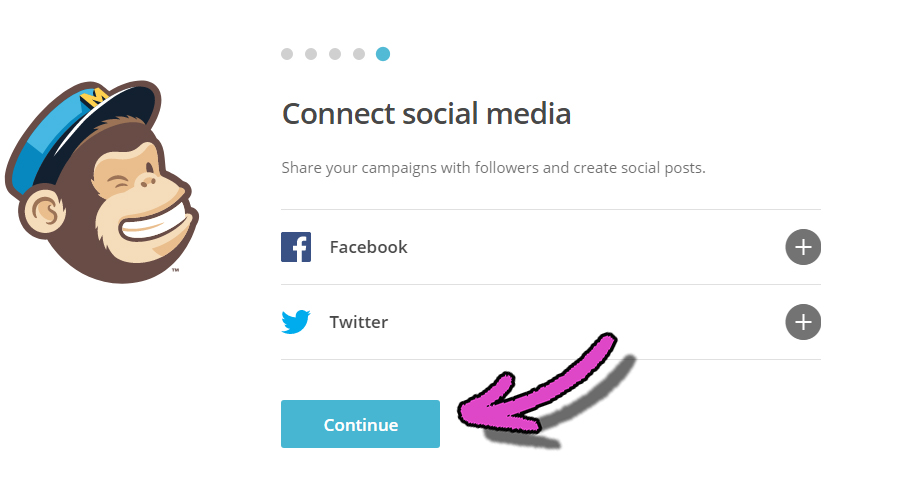
V dalším kroku můžeme zaškrtnout zda chceme dostávat emaily, které nás MailChimpem provedou (Subscribe to Geeting Started) a druhá možnost je možnost dostávat týdenní newsletter s různými tipy (Subscribe to What´s in Store). Nemusíme ale nic zaškrtávat a rovnou kliknout na Let´s Go! (Jdeme na to!).
Objeví se nám vyskakovací okno, které nás jen informuje o tom, že MailChimp má novou podobu administrace. Jen klikneme na Onward (Pokračovat).
Objeví se nám administrace MailChimpu, kde můžeme začít nastavovat naše první newsletery. Skvěle, nyní jsme dokončili založení účtu MailChimpu.
Nyní můžete přejít k propojení eshopu s MailChimpem. Připravili jsme pro vás podrobný návod.








